Windows10系统之家 - 安全纯净无插件系统之家win10专业版下载安装
时间:2020-08-20 11:54:15 来源:Windows10之家 作者:huahua
win10系统是一款非常值得使用的优秀系统,当然一些特殊的事情是需要进行设置的,近来就有许多的小伙伴们反应自己在使用win10系统的过程中出现了麦克风没有声音的现象,windows10电脑麦克风没声音怎么解决?就此问题,今天小编就为大家带来了win10系统没声音的解决办法一起来看看吧。
windows10电脑麦克风没声音怎么解决:
1、点击“开始菜单”,打开“控制面板”。
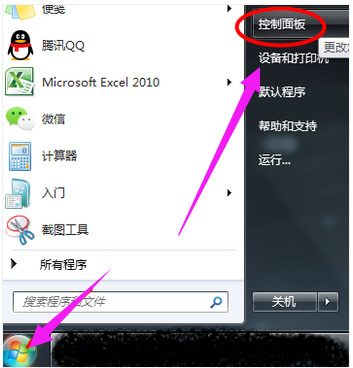
2、找到并点击“声音”。
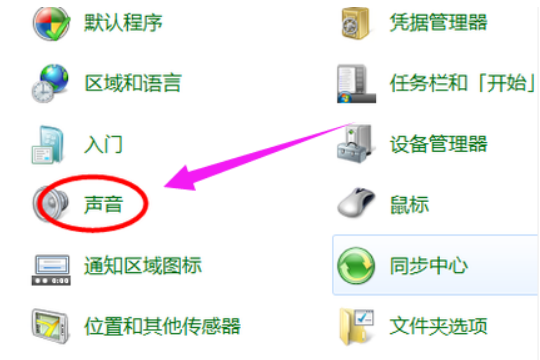
3、选择录制,单击(麦克风),点击下面的属性。
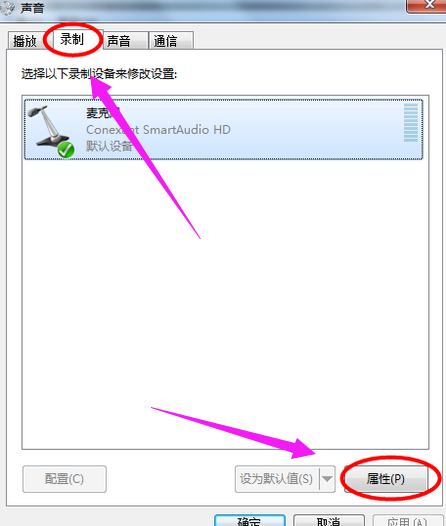
3、找到“级别”,把麦克风的声音调高。
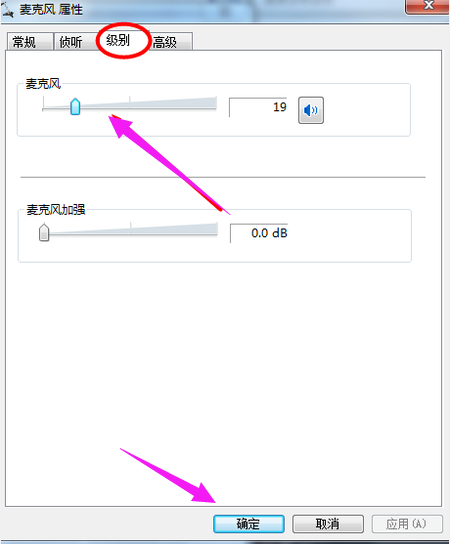
4、点击“常规”,在设备用法下面,选择“使用此设备,启用”。
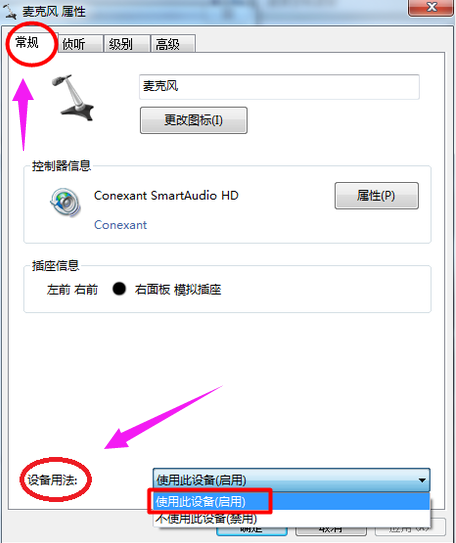
热门教程
热门系统下载
热门资讯





























